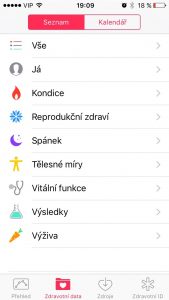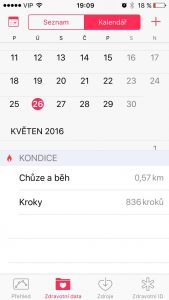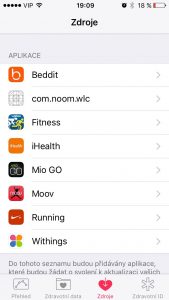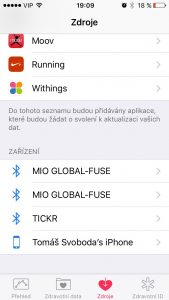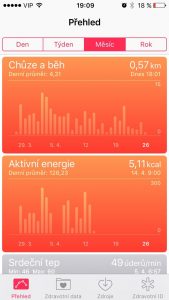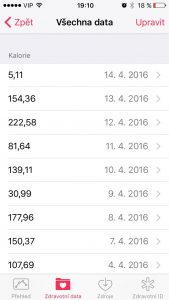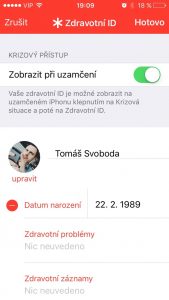Jedna z nejvíce opomíjených aplikací v současném iOS je Zdraví. Přitom se jedná o jednu z těch nejpřínosnějších a po troše cviku ji budete ovládat levou zadní!
Apple představil aplikaci světu v půlce roku 2014 a do teď ji používá velmi málo uživatelů. Proč? Asi proto, že vypadá složitěji a spousta z nich neví, jak ji vlastně používat. Přitom to není nic složitého a s dalšími aplikacemi a zařízeními, které podporuje, je to ještě daleko zábavnější.
Zapněte aplikaci. Dole vidíte 4 záložky – Přehled, Zdravotní data, Zdroje a Zdravotní ID. Přeskočte hned na druhou. Vidíte Seznam, kolik dat můžete pomocí iPhonu měřit. Záleží jen na tom, zda to samotný iPhone změřit dokáže, nebo jestli máte aplikaci, případně zařízení, které to dovede. Další kartou nahoře je Kalendář, kde vidíte přehled všech aktivit daný den.
Třetí záložka Zdroje obsahuje přehled všech aplikací a zařízení, které s aplikací Zdraví spolupracují. Já aktivně používám aplikace Beddit pro přesné měření spánku, iHealth na měření tlaku, Moov pro zaznamenání denní aktivity a Running pro běh. Všechny zmíněné aplikace, kromě poslední na běh, vyžadují nějaké zařízení pro měření. K Bedditu je to speciální pás do postele, iHealth zase chce měřič tlaku a Moov náramek. O všech si tu postupně řekneme a vysvětlíme, jak nám zlepší kvalitu života.
Spodní část obrazovky obsahuje seznam zařízení, které jsou přímo propojené s aplikací a mohou zaznamenávat data do určitých aktivit. Čím výše je zařízení umístěno (lze manuálně přesouvat), tím má větší prioritu pro záznam. Pokud tedy používáte nějaký activity náramek a zároveň vám ušlé kroky měří samotný iPhone, určete si zde, ze kterého zdroje chcete data zaznamenávat.
Vraťme se teď k první záložce Přehled. Ta sdružuje všechna data pěkně přehledně. Můžete si přesouvat jednotlivé karty podle toho, která je pro vás důležitější. Já mám třeba na první místě Chůzi a běh, následuje Aktivní energie, Srdeční tep a Analýza spánku.
Po rozkliknutí každé karty se objeví další možnosti. Jednou z nich je Zobrazit všechna data. Tam naleznete všechna naměřená data a pokud jste třeba absolvovali delší běh, tak po každé sekundě můžete vidět, jak se váš výkon vyvíjel.
Poslední záložka Zdravotní ID může být velmi přínosná. Vyplníte tam vaše údaje jako je jméno, váha, léky, které užíváte, krevní skupinu a další. Pokud zaškrtnete volbu Zobrazit při uzamčení a někdo vás najde s telefonem a neschopností zavolat pomoc, může zjistit důležité údaje, které pak nahlásí zdravotníkům.
Používáte aplikaci Zdraví? Napište nám to do komentářů pod článek!